苹果手机怎么打开浮萍 苹果手机如何打开悬浮球
日期: 来源:铲子手游网
苹果手机是目前市场上最受欢迎的智能手机之一,它的操作系统iOS系统也备受用户喜爱,在日常使用中有时候我们可能会遇到一些不太熟悉的功能,比如如何打开浮萍或悬浮球。浮萍和悬浮球都是苹果手机的一种便捷操作方式,可以帮助我们更快速地进行一些操作。接下来我们就来看看如何在苹果手机上打开这两个功能。
苹果手机如何打开悬浮球
具体方法:
1.现在iphone手机桌面上打开系统【设置】。
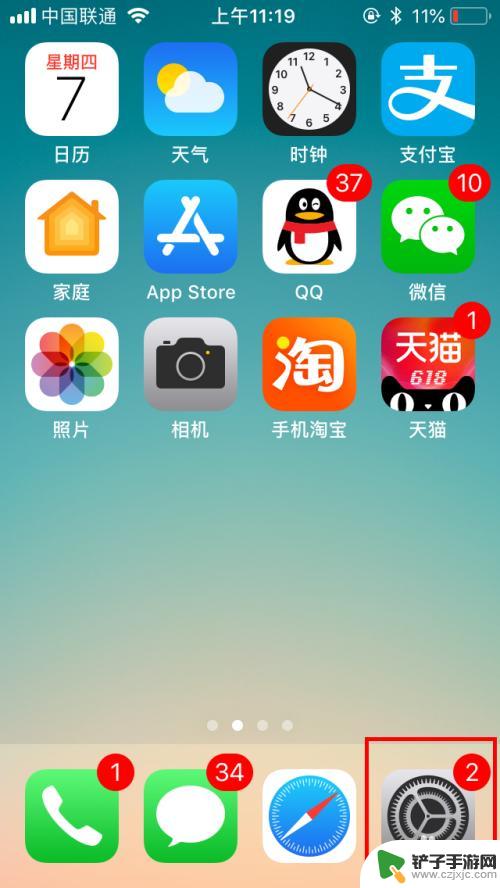
2.打开设置列表后,滑动屏幕找到【通用】设置,点击打开。
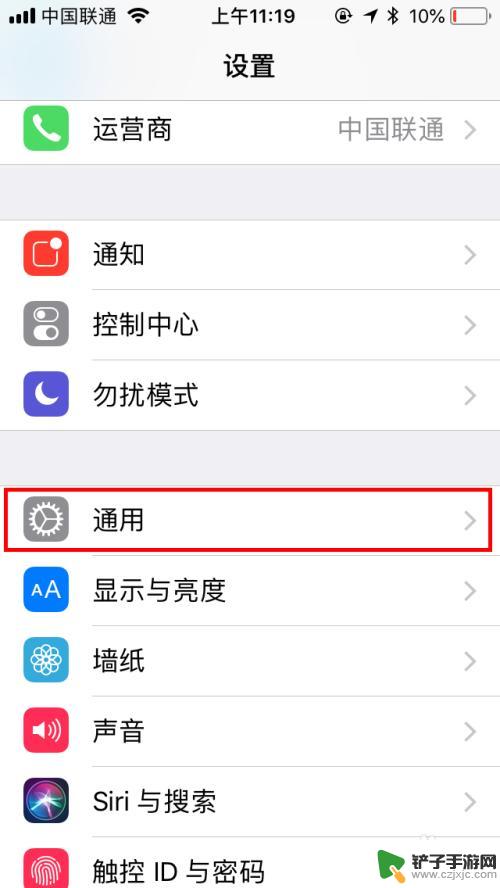
3.在通用设置中找到【辅助功能】,点击打开辅助功能设置页面。
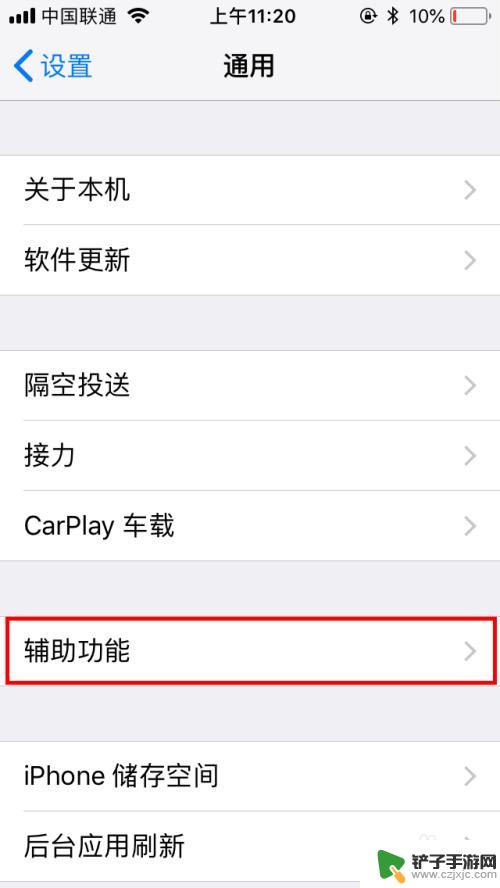
4.在辅助功能设置中有个【互动】类,再找到【辅助触控】。默认是关闭的哦,点击一下【关闭】位置。
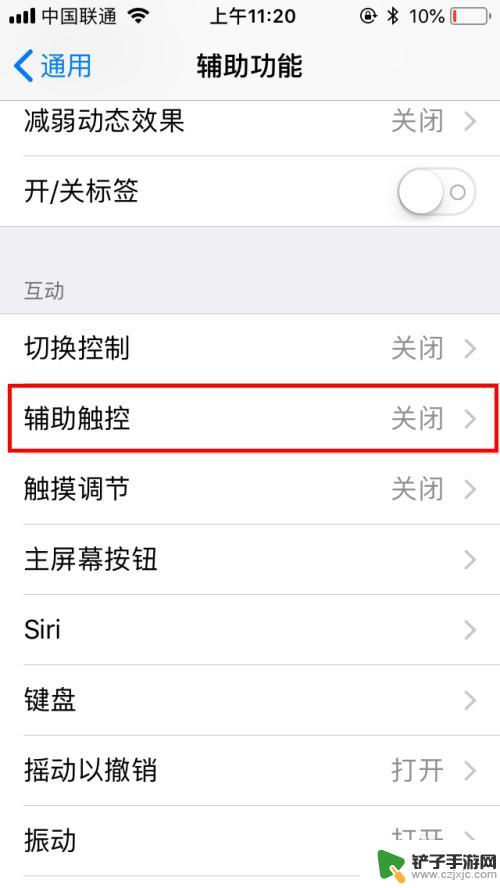
5.在辅助触控中点击打开右侧的开关按钮,就自动打开了。可以看到屏幕上就有悬浮球啦。
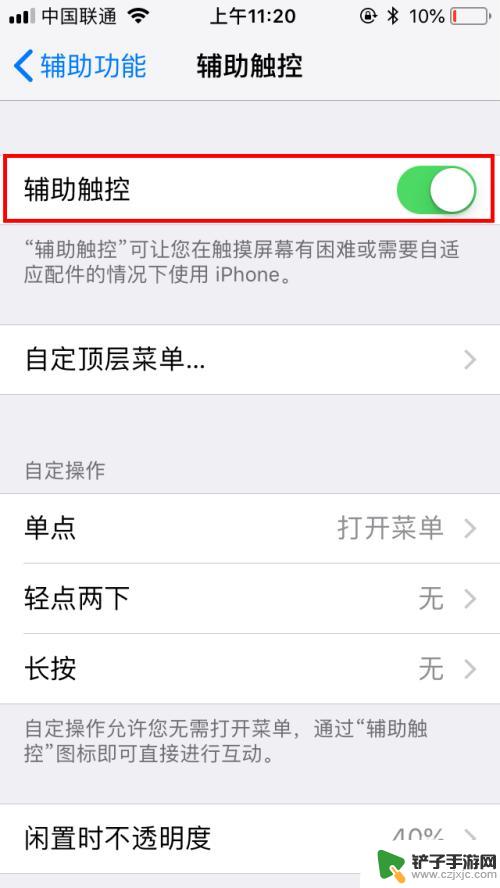
6.然后我们点击【自定顶层菜单】,可以对默认的菜单进行自定义设置。我们点击进入页面中。
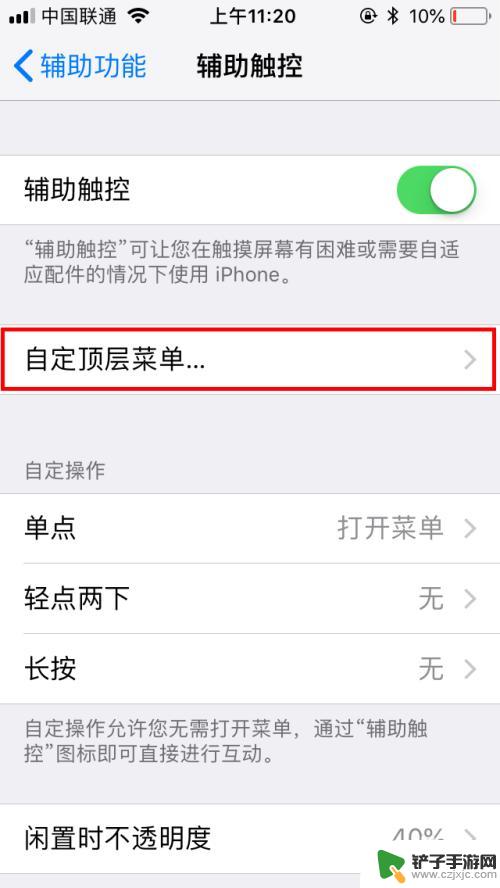
7.点击后可以看到各菜单的功能,我们可以直接点击图标,再进行更改就可以啦。
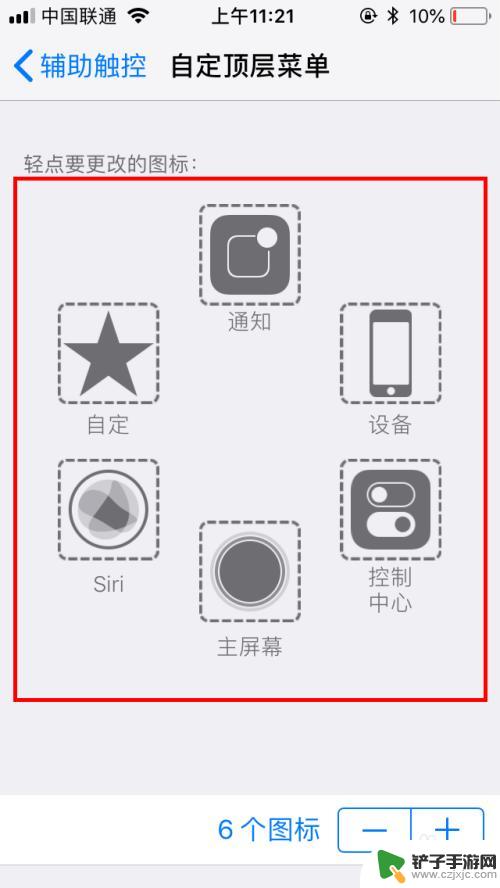
8.完成自定顶层菜单后,我们也可以设置更多的辅助功能。也可以调整悬浮球闲置时的不透明度,我们也可以创建新的手势,方便自己交互时更便捷。
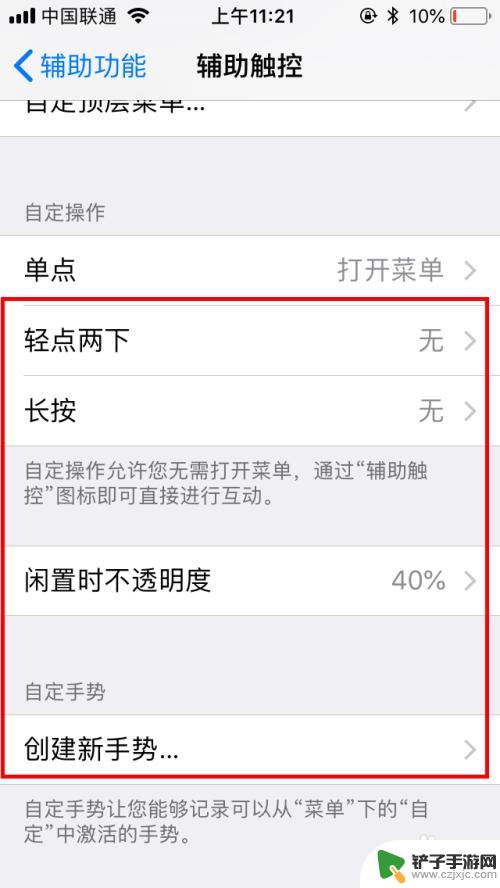
以上就是苹果手机如何打开浮萍的全部内容,碰到同样情况的朋友们赶紧参照小编的方法来处理吧,希望能对大家有所帮助。














